Come eliminare le celle vuote e spostare i dati a sinistra in Excel?
Lavorare con set di dati in Excel spesso porta alla presenza di celle vuote indesiderate sparse tra i tuoi dati. Questi spazi vuoti possono interrompere calcoli, ordinamenti o analisi, specialmente quando si desidera che le voci dei dati siano allineate senza lacune. Rimuovere manualmente ogni cella vuota e spostare il contenuto rimanente verso sinistra può essere estremamente dispendioso in termini di tempo e soggetto a errori se si ha un grande volume di informazioni. Questo tutorial introduce diversi metodi rapidi ed efficienti per eliminare le celle vuote in un intervallo di dati e spostare le celle rimanenti a sinistra, garantendo che il foglio di lavoro rimanga ordinato e più adatto per ulteriori elaborazioni o analisi. Le seguenti soluzioni soddisfano esigenze diverse, sia che si preferisca un approccio manuale, basato su formule o programmabile. Comprendere i punti di forza e i compromessi di ciascun metodo può aiutarti a scegliere quello più appropriato per la tua realtà.
 |  |
Funzione Vai a - Elimina celle vuote e sposta a sinistra
Formula Excel - Rimuovi spazi vuoti e sposta i dati a sinistra
Codice VBA - Elimina automaticamente le celle vuote e sposta i dati a sinistra
Funzione Vai a - Elimina celle vuote e sposta a sinistra
Quando si desidera eliminare le celle vuote e spostare i dati rimanenti verso sinistra, Excel offre un metodo integrato che è rapido per intervalli relativamente piccoli e coerenti. Questo approccio è particolarmente pratico se non si desidera utilizzare formule o programmazione. Tuttavia, è più adatto per pulizie semplici una tantum piuttosto che per soluzioni automatizzate o dataset molto grandi. Ecco come eseguire questa operazione passo dopo passo:
1. Seleziona l'intervallo di dati che contiene le celle vuote che desideri rimuovere. Potrebbe trattarsi di una singola riga, più righe o di un'intera area. Quindi, premi Ctrl + G per visualizzare la finestra Vai a In questa finestra, fai clic su Speciale per affinare ulteriormente la selezione. Vedi screenshot:
2. Nella finestra Vai a Speciale seleziona l'opzione Vuoti e fai clic su OKQuesto passaggio evidenzia tutte le celle vuote nell'intervallo selezionato. Vedi screenshot: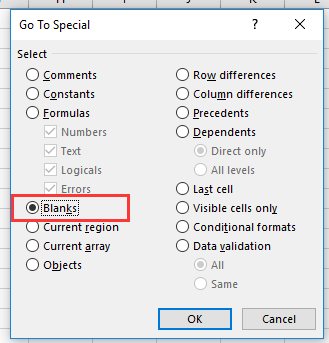
3. Con tutte le celle vuote ora selezionate, fai clic con il tasto destro su una qualsiasi delle celle vuote selezionate e scegli Elimina dal menu contestuale. Vedi screenshot: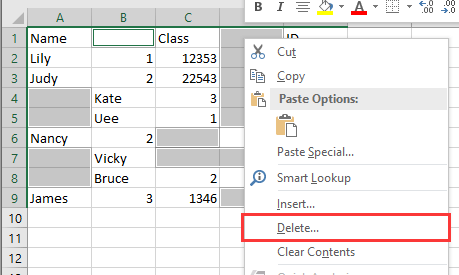
4. Nella finestra Elimina seleziona l'opzione Sposta celle a sinistra e fai clic su OKQuesta azione farà sì che tutti i dati si spostino a sinistra, riempiendo ordinatamente gli spazi precedentemente creati dalle celle vuote. Vedi screenshot: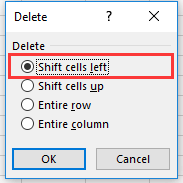
Dopo aver completato questi passaggi, le celle vuote saranno rimosse e i dati rimanenti saranno spostati a sinistra, come illustrato di seguito:
 |  |
Formula Excel - Rimuovi spazi vuoti e sposta i dati a sinistra
Per situazioni in cui si desidera una soluzione dinamica basata su formule—come l'eliminazione di spazi vuoti da righe o colonne, con risultati che si aggiornano automaticamente quando cambiano i dati di origine—la funzione FILTRO (Excel 365 e Excel 2021) può essere molto efficace. Questo approccio è particolarmente utile per generare un nuovo intervallo senza celle vuote, il che significa che puoi mantenere i tuoi dati originali intatti mentre ottieni una versione priva di spazi vuoti altrove nel tuo foglio di lavoro.
Nota: Le formule specifiche disponibili dipenderanno dalla versione di Excel. La funzione FILTRO è disponibile solo nelle versioni più recenti (Excel 365, Excel 2021 o successivi).
1. Supponiamo che i tuoi dati siano in A1:E10 (orizzontalmente). Per creare una nuova riga senza spazi vuoti, seleziona una cella vuota dove desideri l'output, ad esempio F1, e inserisci la seguente formula:
=FILTER(A1:E1, A1:E1 <> "")Questa formula raccoglie solo le celle non vuote da A1:E1 e le elenca allineate a sinistra a partire da F1.
2. Premi Invio e i dati non vuoti verranno popolati automaticamente verso sinistra nel nuovo intervallo. Quindi, trascina o copia la formula verso il basso.
Scenario applicabile: Questo metodo è consigliato quando si desidera mantenere i dati di origine invariati e creare automaticamente un intervallo pulito altrove. Tuttavia, una limitazione è che non sovrascrive i dati originali, ma fornisce una versione "virtualmente" spostata dei dati.
Suggerimento pratico: Se desideri mantenere solo i valori nel tuo nuovo intervallo, dopo aver applicato la formula, copia i risultati e usa Incolla speciale > Valori per sovrascrivere l'intervallo originale, se necessario. Assicurati sempre che i riferimenti di cella siano regolati se copi le formule in altre aree.
Codice VBA - Elimina automaticamente le celle vuote e sposta i dati a sinistra
Se hai bisogno frequentemente di eliminare celle vuote e spostare le voci rimanenti a sinistra—specialmente in dataset di grandi dimensioni o di dimensioni irregolari—una macro VBA può automatizzare questo compito ripetitivo. Questo approccio elabora le celle sul posto, rimuovendo fisicamente gli spazi vuoti in modo che i dati siano "compattati" a sinistra all'interno di ogni riga. Le macro risparmiano tempo e aiutano a evitare errori manuali quando si gestiscono fogli di lavoro complessi.
1. Apri l'Editor VBA facendo clic su Strumenti di sviluppo > Visual Basic. Nella finestra Microsoft Visual Basic per Applicazioni che appare, fai clic su Inserisci > Modulo e incolla il codice sottostante nell'area del modulo:
Sub DeleteBlanksShiftLeft()
Dim WorkRng As Range
Dim RowRng As Range
Dim xTitleId As String
Dim i As Long, c As Long
Dim TempList As Collection
Dim Cell As Range
xTitleId = "KutoolsforExcel"
On Error Resume Next
Set WorkRng = Application.Selection
Set WorkRng = Application.InputBox("Select range to process (rows will be processed individually):", xTitleId, WorkRng.Address, Type:=8)
On Error GoTo 0
If WorkRng Is Nothing Then Exit Sub
Application.ScreenUpdating = False
' Process each row individually
For Each RowRng In WorkRng.Rows
Set TempList = New Collection
' Collect non-empty values in the row
For Each Cell In RowRng.Cells
If Trim(Cell.Value) <> "" Then
TempList.Add Cell.Value
End If
Next Cell
' Clear entire row first
RowRng.ClearContents
' Refill row with collected values from left to right
For i = 1 To TempList.Count
RowRng.Cells(1, i).Value = TempList(i)
Next i
Next RowRng
Application.ScreenUpdating = True
MsgBox "All blank cells in rows have been removed and values shifted left.", vbInformation
End Sub
2. Dopo aver inserito il codice, fai clic sul pulsante ![]() o premi F5 per eseguire la macro. Quando richiesto, seleziona l'intervallo di destinazione. La macro elaborerà ogni riga, spostando i valori a sinistra per riempire gli spazi vuoti e rimuovere le celle vuote lungo il percorso.
o premi F5 per eseguire la macro. Quando richiesto, seleziona l'intervallo di destinazione. La macro elaborerà ogni riga, spostando i valori a sinistra per riempire gli spazi vuoti e rimuovere le celle vuote lungo il percorso.
Scenario applicabile: Le macro sono ideali per gli utenti a proprio agio con l'abilitazione e l'utilizzo di VBA, specialmente quando è necessaria la rimozione di routine di spazi vuoti su grandi intervalli di dati o in modelli che vengono riutilizzati. Questo metodo modifica effettivamente i dati originali, quindi è consigliabile fare un backup del foglio di lavoro prima. Presta attenzione se la tua struttura dati è irregolare o contiene formule, poiché la macro lavora sui valori e potrebbe interrompere le dipendenze sottostanti.
Suggerimento per la risoluzione dei problemi: Se si verificano risultati imprevisti, potrebbe essere dovuto a celle unite, output di formule o celle protette. Separa, sblocca o cancella le formule se necessario prima di eseguire la macro.
Suggerimento riassuntivo: Ogni volta che possibile, scegli le formule per trasformazioni dinamiche e non distruttive dei dati e le macro per la modifica batch sul posto. Salva sempre una copia dei tuoi dati prima di eseguire l'automazione e controlla il risultato per assicurarti che il layout del foglio di lavoro rimanga come previsto.
Inserisci in batch righe o colonne vuote a intervalli specifici in un intervallo di Excel |
| Se desideri inserire righe vuote ogni altra riga, potresti doverle inserire una per una, ma la funzionalità Inserisci Righe e Colonne Vuote di Kutools per Excel può risolvere questo compito in pochi secondi. Clicca per 30 giorni di prova gratuita! |
| Kutools per Excel: con oltre 300 utili add-in per Excel, prova gratuita senza limitazioni per 30 giorni. |
Articoli correlati
- Come copiare e incollare solo celle non vuote in Excel?
- Come contare ignorando zeri o celle vuote in Excel?
I migliori strumenti per la produttività in Office
Potenzia le tue competenze in Excel con Kutools per Excel e sperimenta un'efficienza mai vista prima. Kutools per Excel offre oltre300 funzionalità avanzate per aumentare la produttività e farti risparmiare tempo. Clicca qui per ottenere la funzione di cui hai più bisogno...
Office Tab porta le schede su Office e rende il tuo lavoro molto più semplice
- Abilita la modifica e lettura a schede in Word, Excel, PowerPoint, Publisher, Access, Visio e Project.
- Apri e crea più documenti in nuove schede della stessa finestra invece che in nuove finestre.
- Aumenta la produttività del50% e riduce centinaia di clic del mouse ogni giorno!
Tutti gli add-in Kutools. Un solo programma di installazione
La suite Kutools for Office include add-in per Excel, Word, Outlook & PowerPoint più Office Tab Pro, ideale per i team che lavorano su più app di Office.
- Suite tutto-in-uno — Add-in per Excel, Word, Outlook & PowerPoint + Office Tab Pro
- Un solo programma di installazione, una sola licenza — configurazione in pochi minuti (pronto per MSI)
- Funzionano meglio insieme — produttività ottimizzata su tutte le app Office
- Prova completa30 giorni — nessuna registrazione, nessuna carta di credito
- Massimo risparmio — costa meno rispetto all’acquisto singolo degli add-in